[ad_1]

Lorsque vous ouvrez FYBIT sur votre téléphone, vous avez déjà tout ce dont vous avez besoin pour trader avec succès sur un seul écran. Et peu importe que vous soyez un trader expérimenté ou un débutant, l’interface simple et conviviale ne vous posera aucune question sur la manière de trader. Si vous n’êtes pas connecté, la plupart des pages du menu ne vous seront pas accessibles, il est donc préférable de vous connecter ou de passer par une simple inscription, qui ne prendra pas plus d’une minute. Après autorisation sur le site, vous ouvrirez toutes les fonctionnalités de la plateforme FYBIT, également disponibles en version desktop.
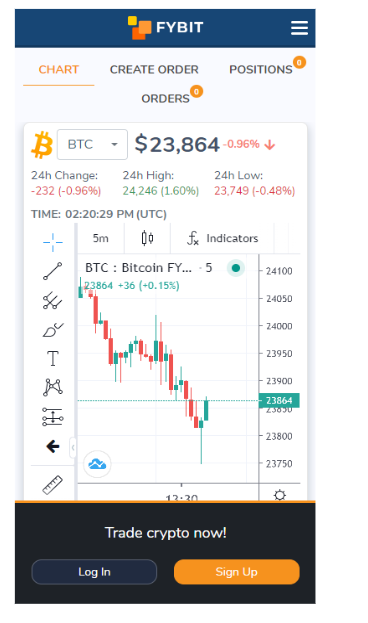
Dans le prochain guide, nous examinerons de plus près la version mobile de la plate-forme, ses capacités et verrons à quel point il est pratique de gérer le trading à partir d’appareils mobiles.
- Onglet Graphique
Même un trader novice comprendra comment travailler avec un graphique sur la version mobile de la plateforme FYBIT. En plus de la version de bureau de la plate-forme, toutes les fonctionnalités nécessaires à l’analyse technique sont également présentées ici. De la même manière, vous pouvez changer la vue des prix, ajouter des indicateurs et utiliser tous les mêmes outils de dessin.
Pour changer facilement le type de graphique, allez dans le coin supérieur gauche du graphique et cliquez sur le bouton « Types de graphique », qui s’affiche sous forme de bougies. Cela vous permettra de modifier votre graphique selon les différents types pris en charge par la plate-forme FYBIT.
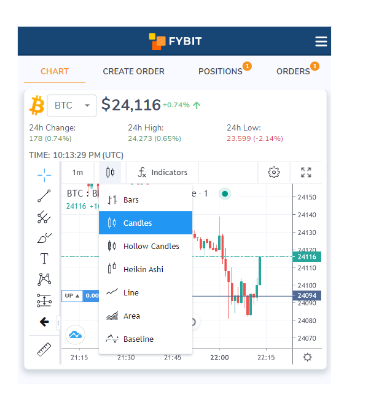
Vous pouvez ajouter un indicateur au graphique en cliquant sur le bouton « Indicateurs Fx » et en sélectionnant l’indicateur souhaité dans la liste.
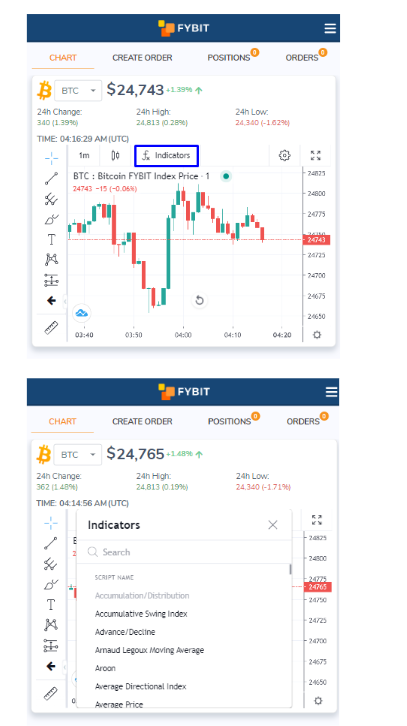
Pour placer des lignes ou des dessins sur le graphique, vous pouvez utiliser le panneau de gauche du graphique, où se trouvent tous les outils de dessin.
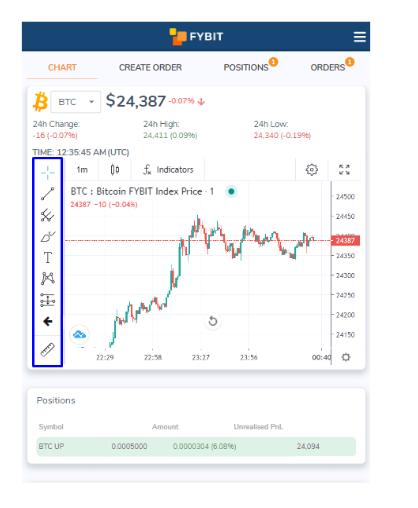
Les outils sont organisés en sous-groupes. Chaque groupe est basé sur des similitudes dans l’utilité des outils.
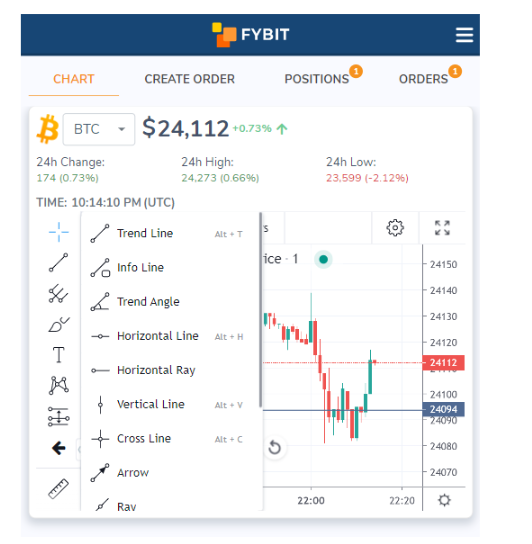
Sous le graphique, vous pouvez suivre toutes vos positions ouvertes et vos ordres à cours limité en attente. Pour faciliter la gestion, vous pouvez simplement cliquer sur n’importe quelle position ou commande et vous accéderez automatiquement à l’onglet avec les données détaillées de la position ou de la commande sélectionnée. Cela vous permet de réagir rapidement à diverses situations de marché.
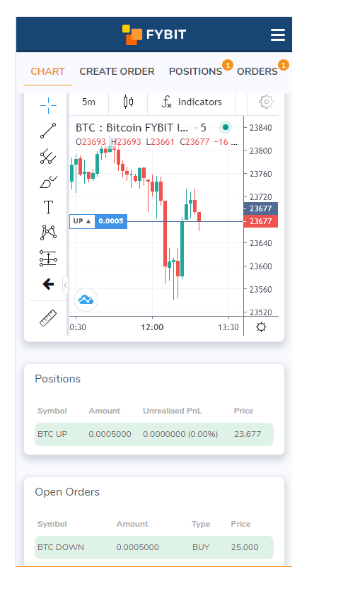
Ci-dessous, sur la même page, vous pouvez suivre les cotations des prix des 5 bourses à partir desquelles l’indice FYBIT est formé.
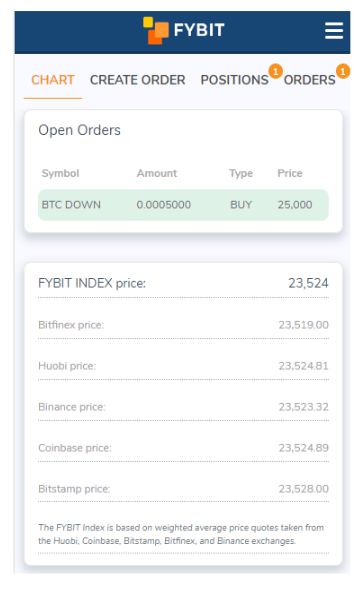
Ainsi, sur le [Chart] onglet, vous pouvez suivre le prix, effectuer une analyse technique et gérer vos positions et commandes en cours.
- Comment créer des commandes dans la version mobile de FYBIT ?
Nous allons maintenant examiner tous les types d’ordres disponibles sur la plateforme, en commençant par l’ordre à cours limité.
Ordre à cours limité
Les ordres limités sont définis lorsque vous souhaitez acheter (ou vendre) à un prix différent du prix actuel du marché.
Pour ouvrir un ordre à cours limité, allez dans l’onglet Créer un ordre et cliquez sur le bouton LIMITE.
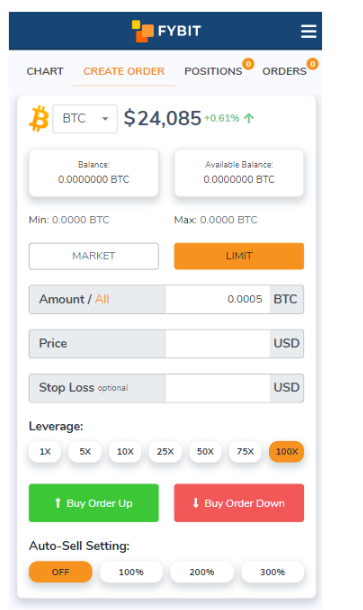
Dans le premier champ, vous devez spécifier le montant de BTC pour lequel vous souhaitez ouvrir une position, et dans le second – le prix. C’est suffisant pour ouvrir un poste. En option, vous pouvez également utiliser un prix stop loss, une fois atteint, votre position sera automatiquement fermée.
Ci-dessous, vous pouvez configurer l’effet de levier ainsi que la vente automatique des bénéfices.
Une fois que vous avez décidé de toutes les valeurs, vous pouvez cliquer sur le bouton pour ouvrir une position. Ici, vous avez deux options : « Acheter la commande vers le haut » ou « Acheter la commande vers le bas ». Après avoir appuyé sur le bouton, votre position sera ouverte pour une augmentation ou une diminution.
Ordre au marché
Les ordres au marché sont le type le plus simple – ils sont utilisés pour ouvrir immédiatement une position et sont exécutés au prix actuel du marché.
Pour ouvrir un ordre au marché, allez dans l’onglet Créer un ordre et cliquez sur le bouton MARCHE.
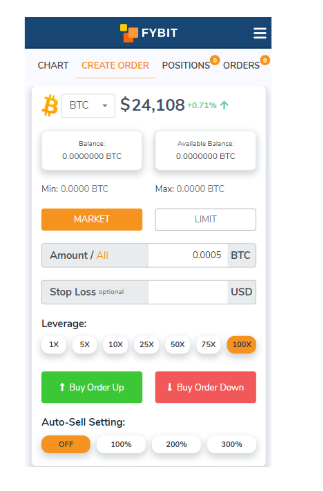
Tout ce que vous avez à faire ici est d’entrer le montant de BTC avec lequel vous souhaitez ouvrir une position et (éventuellement) d’entrer un stop loss. Ensuite, vous devez choisir votre effet de levier et décider si vous souhaitez ouvrir un ordre d’achat (le prix monte) ou un ordre d’achat (le prix baisse).
Par exemple, ouvrons un ordre d’achat UP de 0,0005 BTC et sélectionnons un effet de levier de 25x. Après avoir cliqué sur ce bouton, une fenêtre de confirmation apparaîtra dans laquelle nous devons vérifier tous les détails de la commande, et si nous avons tout saisi correctement, puis cliquez sur « Confirmer ».
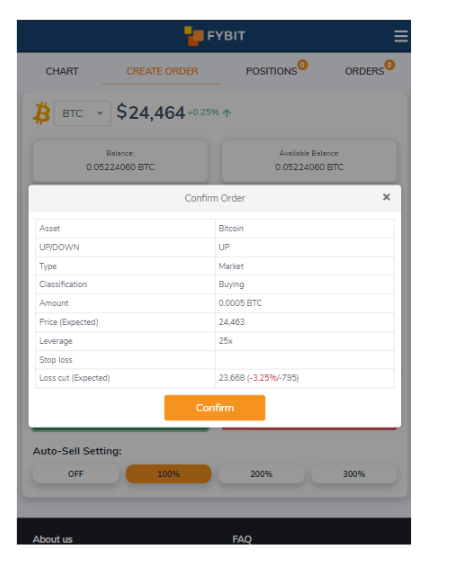
Une fois confirmé, notre poste sera ouvert et nous serons informés que notre commande a été remplie.
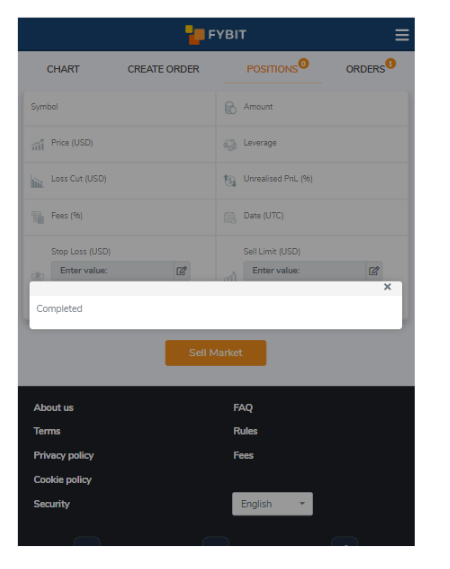
Comment clôturer une position ?
Pour clôturer votre position, vous pouvez entrer un stop loss ou un prix de vente limite qui fonctionne comme un profit, ou simplement cliquer sur le bouton « VENDRE Marché » et la position sera fermée au prix du marché. Vous pouvez également activer la vente automatique des bénéfices, par exemple, sélectionnez 100 % et une fois que votre PnL non réalisé atteint 100 %, votre position sera automatiquement fermée. Vous pouvez également choisir 200 % et 300 %.
Fermons maintenant la position que nous avons ouverte.
Pour ce faire, nous devons nous rendre au [Positions] onglet ou sélectionnez notre position sur le [Chart] onglet dans la section « Postes ». Une table avec notre position s’ouvrira.
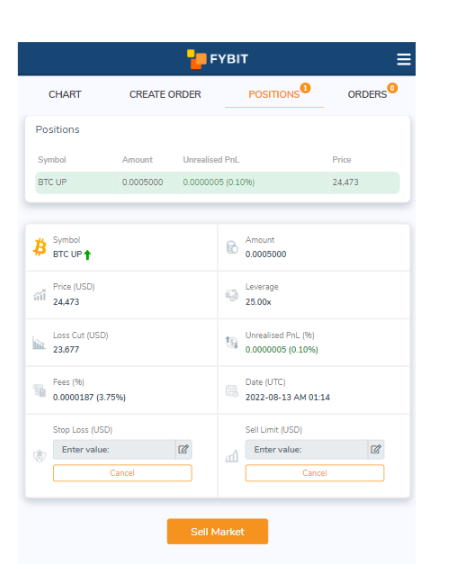
Ici, en plus de fermer la position avec le bouton « Vendre le marché », nous pouvons également ajouter ou modifier le stop loss et la limite de vente – pour cela, nous devons entrer les prix souhaités dans les champs appropriés.
Lorsque nous cliquons sur le bouton « Sell Market », une fenêtre de confirmation s’ouvre. Après avoir cliqué sur le bouton « Confirmer », notre position est clôturée au prix du marché.
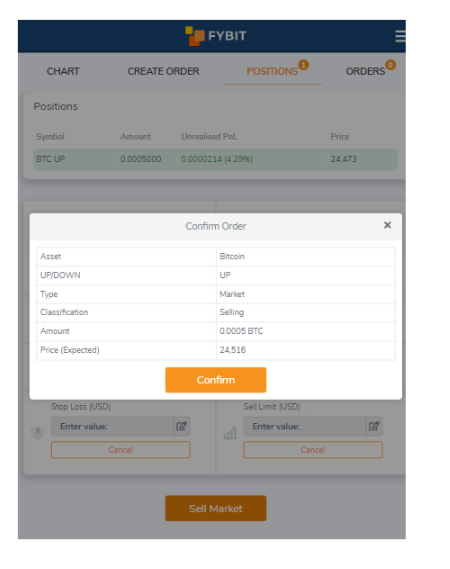
Comment annuler un ordre à cours limité ?
Si vous décidez d’ouvrir une position au prix souhaité, vous devez passer un ordre d’achat à cours limité. De plus, si vous souhaitez clôturer votre position avec un profit, vous devez passer un ordre de vente à cours limité. Ces types de commande resteront actifs jusqu’à ce qu’ils soient remplis ou que vous les annuliez manuellement. Tous les ordres limités sont situés dans le [Orders] languette.

L’annulation de ces commandes est très simple, il vous suffit de cliquer sur le bouton « Annuler la commande » puis de confirmer votre choix dans la fenêtre contextuelle de confirmation suivante.
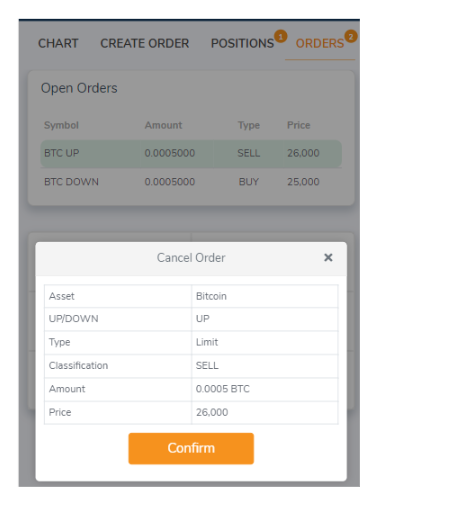
C’est à peu près tout ce que vous devez savoir sur le trading sur la plateforme mobile FYBIT.
- Présentation du menu principal
En plus de la commodité du trading, il offre également une navigation très simple sur le site.
Pour appeler le menu principal, vous devez cliquer sur l’icône correspondante sous la forme de trois bandes, située dans le coin supérieur droit.

Le menu principal s’ouvrira, où vous pourrez naviguer entre les pages, ainsi que basculer le site vers un thème sombre / clair. Pour passer à un thème sombre/clair, cliquez sur le bouton « Soleil », qui se trouve dans le coin supérieur droit du menu, et votre thème sera modifié.
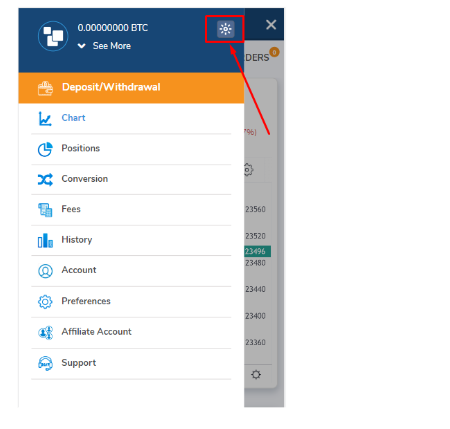
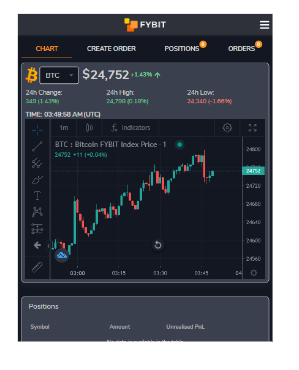
Les pages suivantes sont disponibles dans le menu principal :
1) Dépôt/Retrait :
2) Graphique
3) Postes
4) Transformation
5) Frais
6) Histoire
7) Compte et Préférences
8) Compte d’affiliation
9) Support
Le nom de chaque page parle de lui-même, de sorte que même un trader novice peut comprendre à quoi sert chaque page du menu.

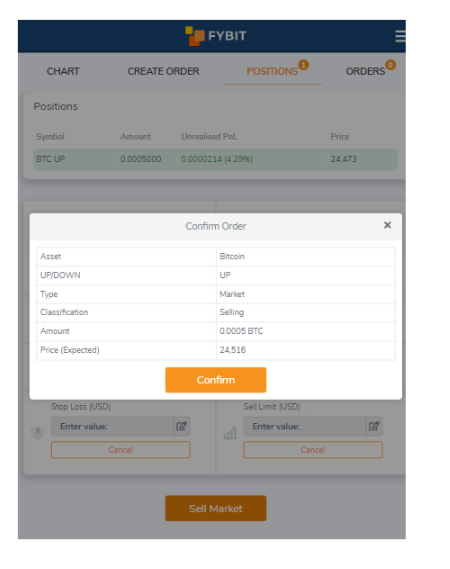
- Conclusion
La version mobile du FYBIT plate-forme est aussi simple et pratique que la version de bureau, avec ses avantages et ses inconvénients. Si vous êtes constamment en déplacement, la version mobile sera une excellente opportunité pour un trading à part entière. Mais si vous préférez trader depuis un ordinateur, vous pouvez simplement surveiller la situation du marché et vos positions depuis votre téléphone, où que vous soyez. C’est pour cela que la version mobile de la plateforme FYBIT a été créée.
CryptoMode produit un contenu de haute qualité pour les sociétés de crypto-monnaie. À ce jour, nous avons assuré la visibilité de la marque de dizaines d’entreprises, et vous pouvez être l’une d’entre elles. Tous nos clients apprécient notre rapport qualité/prix. Contactez nous si vous avez des questions: [email protected]
Aucune des informations sur ce site Web n’est un investissement ou un conseil financier. CryptoMode n’est pas responsable des pertes financières subies en agissant sur les informations fournies sur ce site Web par ses auteurs ou clients. Aucun avis ne doit être pris au pied de la lettre, effectuez toujours vos recherches avant de prendre des engagements financiers.
[ad_2]
Source link













































